注: 以下の翻訳の正確性は検証されていません。AIPを利用して英語版の原文から機械的に翻訳されたものです。
ローカル開発でのトランスフォームのプレビュー
ローカル開発で VS Code を使用してトランスフォームをプレビューする主な方法は 2 つあります:
- Visual Studio Code 用 Palantir 拡張機能を使用してトランスフォームをプレビュー(Python のみ)
- Gradle を利用したローカルプレビューで Java のトランスフォームをプレビュー
Visual Studio Code 用 Palantir 拡張機能を使用したプレビュー(Python のみ)
Visual Studio Code 用 Palantir 拡張機能はローカルプレビュー機能をサポートしています。インストール手順については、拡張機能のドキュメントを参照してください。拡張機能がインストールされ、プレビュー用の環境が整ったら、トランスフォームは以下に示すようにPreviewタブで自動的に検出されます。
Gradle を利用したローカルプレビューで Java のトランスフォームをプレビュー
このセクションでは、ローカル開発で Python と Java のトランスフォームをプレビューするための手順を詳述します。追加の背景情報については、Java ローカル開発に関するドキュメントを参照してください。また、トランスフォームをプレビューする方法についても学ぶことができます。Gradle を利用したローカルプレビューは Foundry 内でリモートでプレビューを実行します。
前提条件と制限事項
ローカルプレビューサポートには、ローカルブランチがリモートブランチを追跡している必要があり、ローカルブランチは少なくとも 1 回プッシュされている必要があります。以下の追加の制限事項に注意してください:
- プレビュー URI はプレビューを実行したユーザーのみがアクセスでき、一時的に利用可能です。
データセット プレビューの実行
プレビューを実行する前に、ローカル開発用の環境を設定し、リポジトリが最新のテンプレートバージョンにアップグレードされていることを確認してください。
-
./gradlew displayTransformsListを実行して、利用可能なすべてのトランスフォームのリストを返します。
-
./gradlew datasetPreview --transformId=<transformId>を実行し、<transformId>を上記のスクリーンショットの青いテキストの 1 つに置き換えます。これにより、すでに計算されたプレビューにアクセスできる Foundry へのリンクが返されます。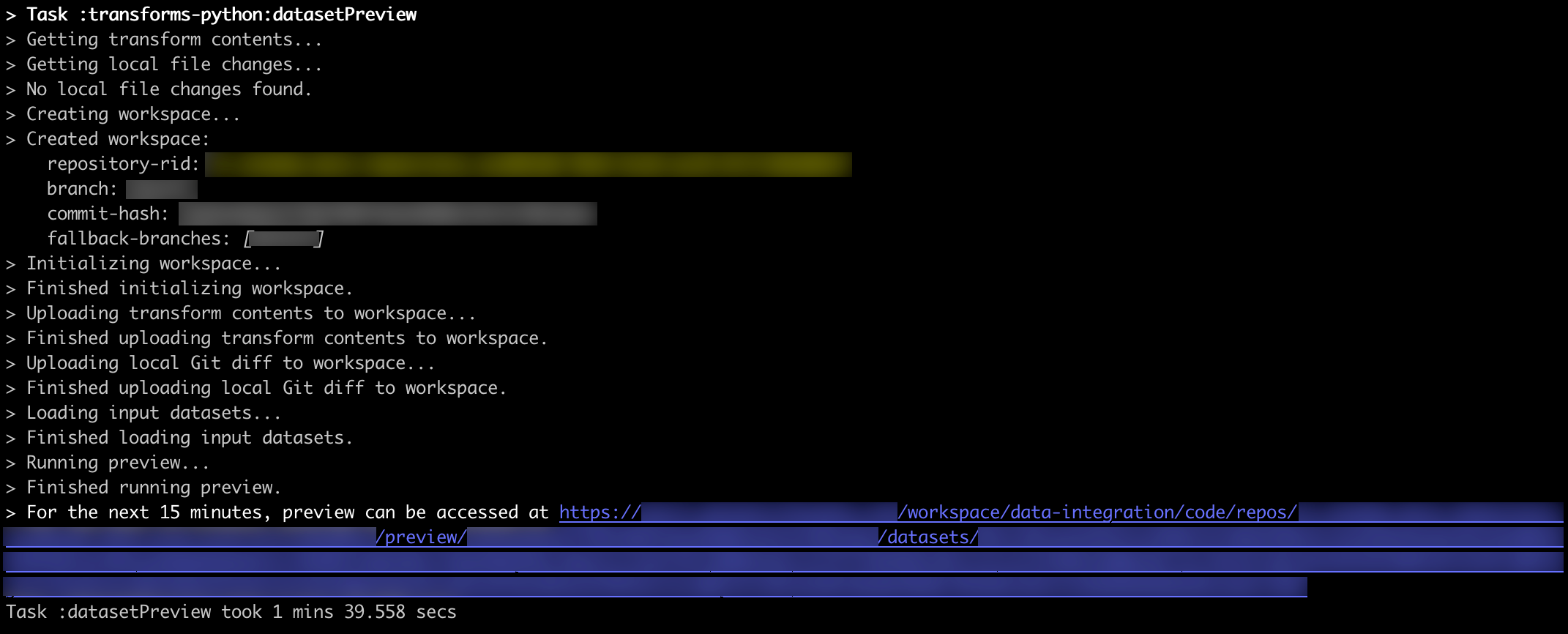
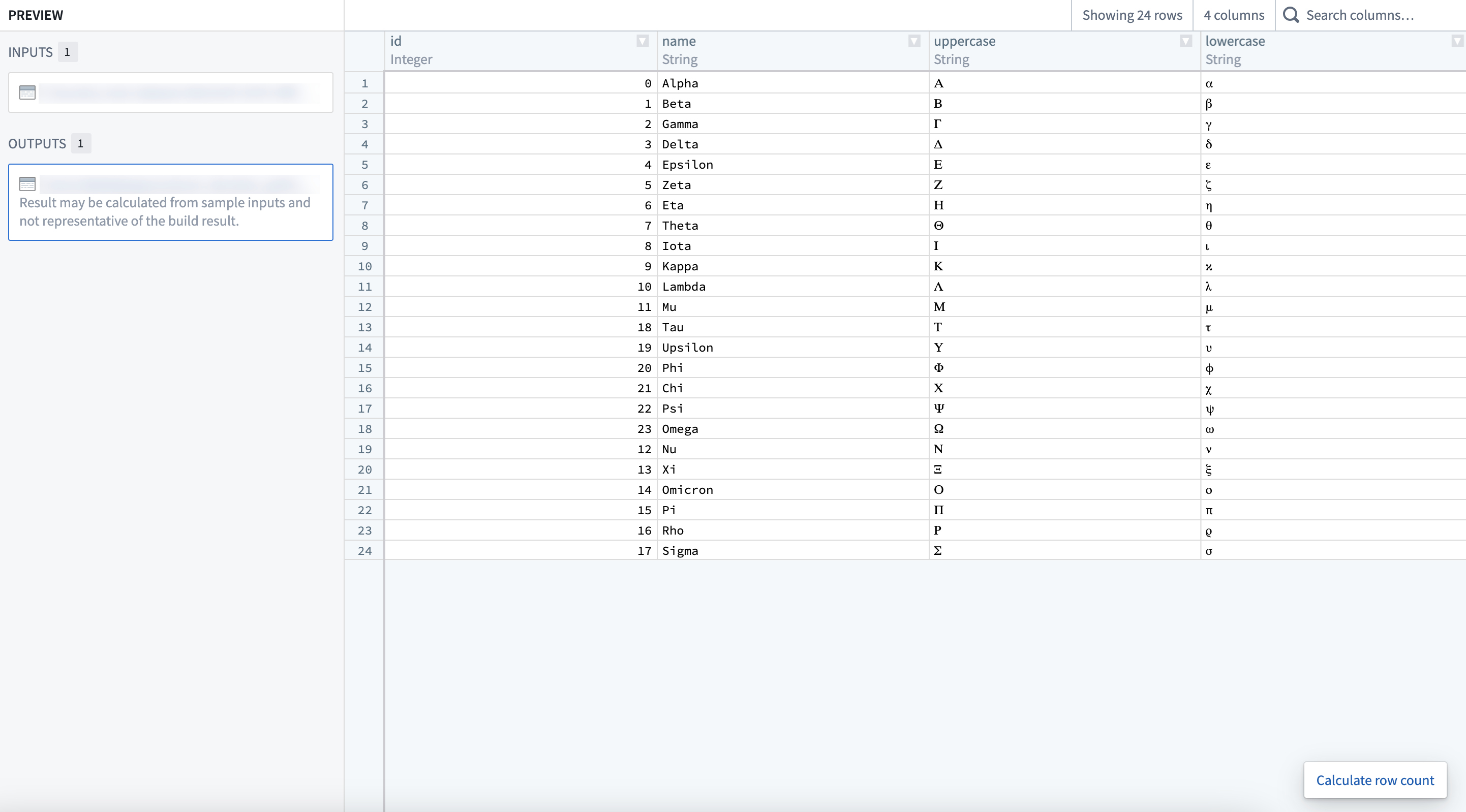
-
(オプション)上記のコマンドに
--printMode=tableフラグを追加して、プレビューリンクが提供される代わりに、プレビューされたすべてのデータセットの最初の 10 行をターミナルに直接表示します。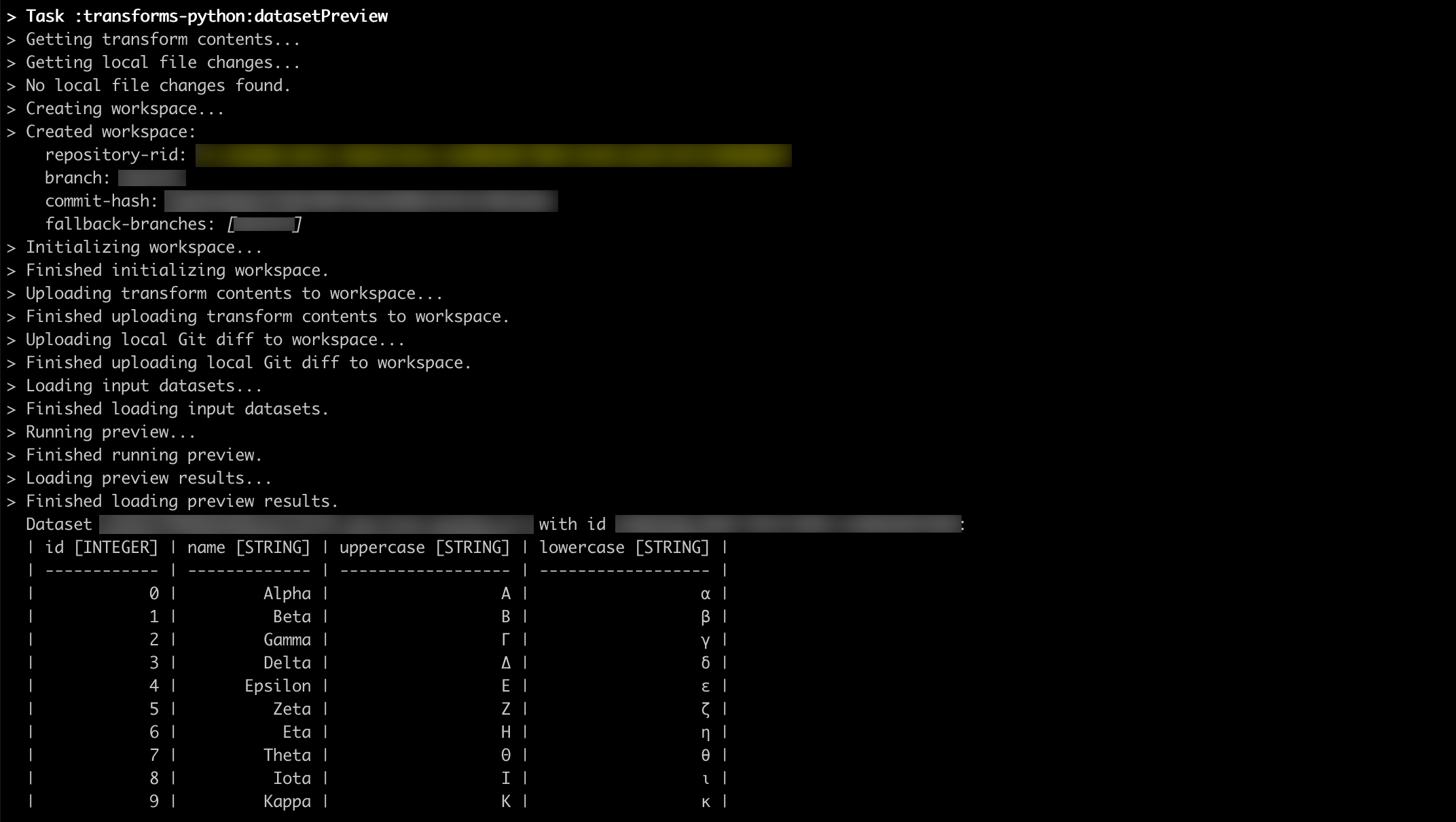
-
(オプション)プレビューに入力ファイルを含めるには、
--inputFiles=<datasetAlias>:<path>を追加します。<datasetAlias>は選択されたトランスフォーム関数の入力データセットの 1 つで、<path>は入力データセット内のファイルパスです。
-
(オプション)プレビューに出力ファイルを含めるには、
--outputFiles=<datasetAlias>:<path>を追加します。<datasetAlias>は選択されたトランスフォーム関数の出力データセットの 1 つで、<path>は出力データセット内のファイルパスです。